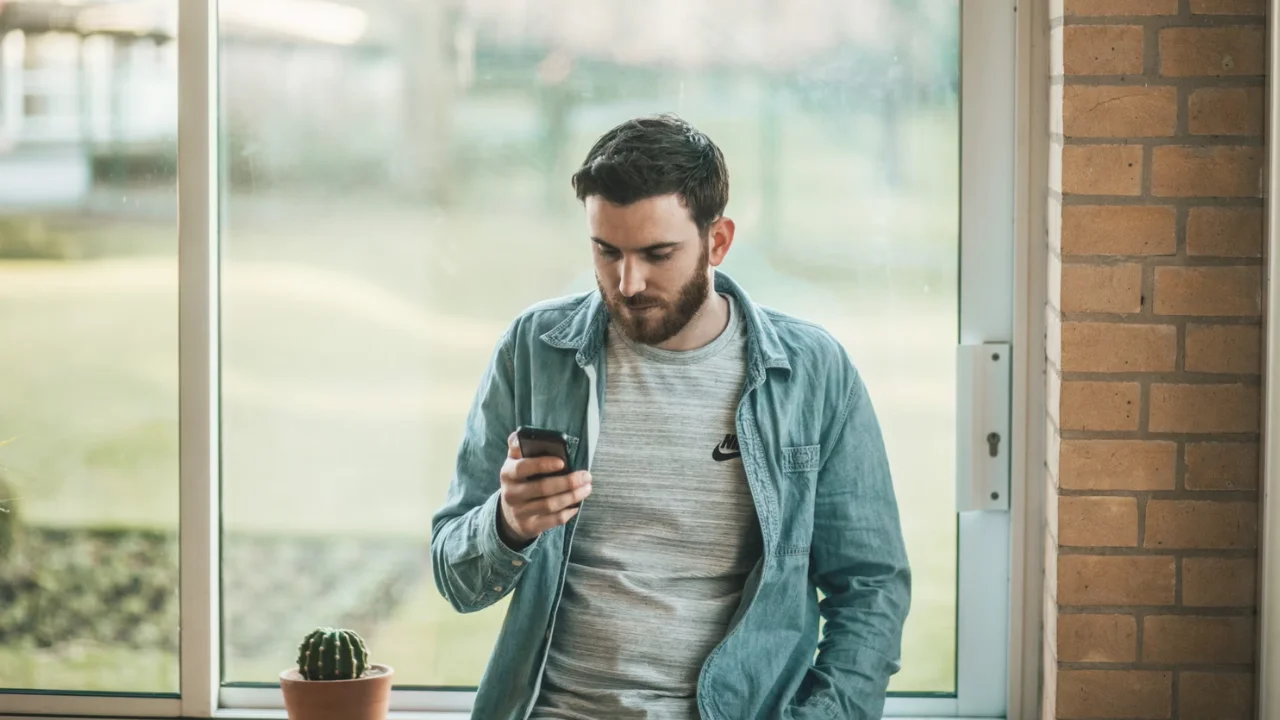Dalam artikel ini, kami di sini untuk membantu semua YouTuber yang merekam dengan menggunakan ponsel cerdas mereka.
Di sini kami akan memperkenalkan kepada Anda perekam layar terbaik untuk ponsel, yang memiliki kualitas perekaman terbaik.
Kami juga akan mempertimbangkan perekam yang ringan, karena tidak semua orang memiliki smartphone kelas atas untuk merekam dengan perekam yang berat.
Di sini kami akan menyajikan aplikasi untuk hampir semua smartphone.
1- Perekam Layar AZ

Ini adalah aplikasi yang bagus untuk semua YouTuber seluler, karena ini adalah satu-satunya aplikasi yang memungkinkan Anda menjeda rekaman. Selain itu, aplikasi ini juga luar biasa, karena Anda dapat mengonfigurasi aplikasi sesuka Anda, termasuk yang berikut ini:
- Kecepatan bingkai saat merekam;
- Bit;
- Penghitung waktu mundur;
- Resolusi video;
- Rekaman audio;
- Menampilkan sentuhan pada layar;
- Gambar dan teks watermark.
Hal terbaiknya adalah aplikasi ini sepenuhnya gratis, tidak memiliki tanda air dan tidak perlu di-root! Saat ini tersedia di Google Play Store untuk Anda!
2- REC.

Aplikasi ini hanya membutuhkan root pada Android 4.4.
Aplikasi ini sangat bagus untuk semua YouTuber seluler!
Aplikasi ini sepenuhnya gratis dan sangat dihargai oleh semua orang karena sangat ringan, dengan berat hanya 12 mb. Artinya, ini adalah aplikasi yang hebat dan sangat ringan.
REC. Ini memiliki banyak fungsi, beberapa di antaranya adalah sebagai berikut:
- Rekam selama satu jam;
- Merekam audio melalui mikrofon;
- Desain yang indah dan modern;
- Penghitung waktu mundur sebelum perekaman dimulai;
- Goyangkan ponsel cerdas Anda atau matikan layar untuk menghentikan perekaman.
Saya merekomendasikan aplikasi ini untuk semua YouTuber, namun, jika Anda memiliki Android 4.4, Anda harus melakukan root untuk menggunakannya!
3- Perekam DU

Du Recorder adalah salah satu aplikasi perekam terbaik karena Anda tidak perlu root untuk merekam layar, tidak memiliki batas waktu perekaman, merekam pada 1080P 60FPS, dan memiliki tombol mengambang di mana Anda bisa menjeda video, menghentikan, dan mengatur perekaman.
Aplikasi ini memiliki banyak pengaturan yang dapat diatur oleh pengguna sesuai dengan keinginan mereka, di antaranya adalah sebagai berikut:
- Resolusi perekaman;
- Tingkat FPS;
- Kecepatan bit;
- Menjeda dan melanjutkan perekaman;
- Merekam suara eksternal;
- Mengontrol perekaman layar melalui jendela mengambang pada aplikasi;
- Menampilkan klik dalam perekaman layar;
- Cukup goyangkan ponsel cerdas Anda untuk menghentikan perekaman;
- Mengatur tempat meletakkan video: penyimpanan internal atau kartu SD
- Membuat GIF;
- Unduh video dan tangkapan layar ke komputer Anda dari internet;
- Gunakan alat kuas untuk menggambar pada layar selama perekaman;
- Melakukan siaran langsung;
- Mengedit video.
4- Perekam Layar ADV

Aplikasi luar biasa lainnya!
ADV Screen Recorder adalah salah satu yang terbaik, namun, tidak semuanya sempurna dalam aplikasi ini, hanya merekam hingga 10 menit.
Ini juga memiliki beberapa definisi, termasuk yang berikut ini:
- Rekam dengan dua mesin (Standard dan Advanced);
- Jeda rekaman;
- Menggambar pada layar selama perekaman;
- Gunakan kamera depan atau belakang selama perekaman;
- Tulis teks yang dipersonalisasi;
- Tentukan spanduk yang dipersonalisasi;
- Potong video;
- Mengatur bitrate;
- Gunakan mikrofon;
- Mengatur resolusi video;
- Orientasi video (horizontal, vertikal)
- Tingkat FPS;
Dan masih banyak lagi...
5- Perekam Layar - Tanpa Iklan

Screen Recorder - No Ads adalah aplikasi perekam layar, yang dari namanya menunjukkan bahwa aplikasi ini tidak memiliki iklan. Selain itu, aplikasi ini juga memiliki banyak fitur seperti perekam lainnya, beberapa di antaranya adalah sebagai berikut:
- Merekam suara dengan mikrofon;
- Menyisipkan gambar logo;
- Pilih bahasa seperti Inggris, Prancis, Turki, Spanyol, Portugis (Brasil), Italia ...
- Tangkapan layar;
- Simpan video ke kartu SD Anda atau di mana pun Anda suka;
- Tombol Ajaib yang digunakan untuk menghentikan perekaman, menjeda dan menampilkan waktu perekaman;
- Membuat catatan pada layar selama perekaman;
- Potong video setelah Anda selesai merekam.
Saya harap saya bisa membantu Anda menemukan perekam layar yang tepat untuk Anda!
Lihat juga
Bagaimana cara menjadi Pemain Pro Mobile Free Fire!